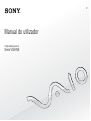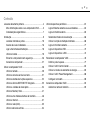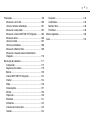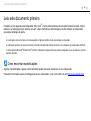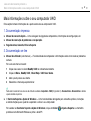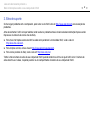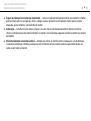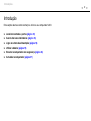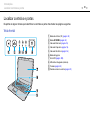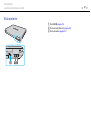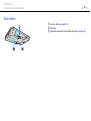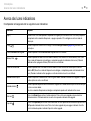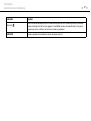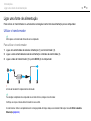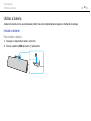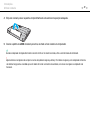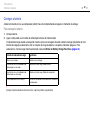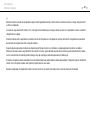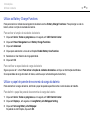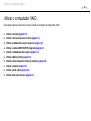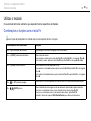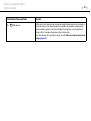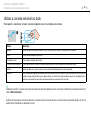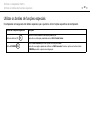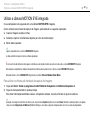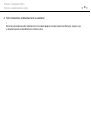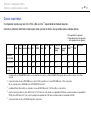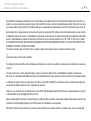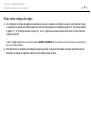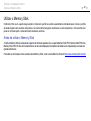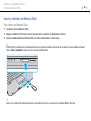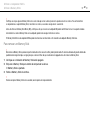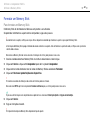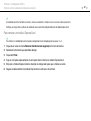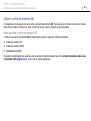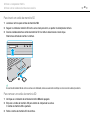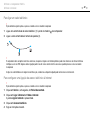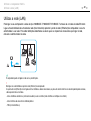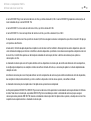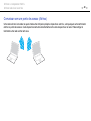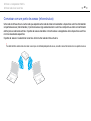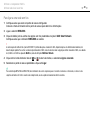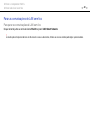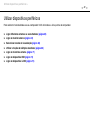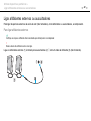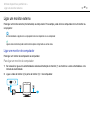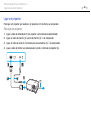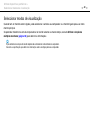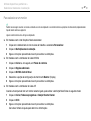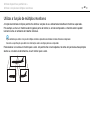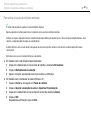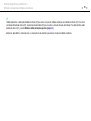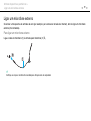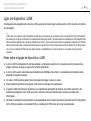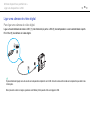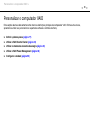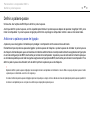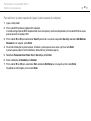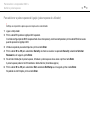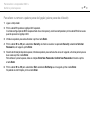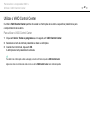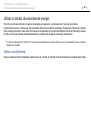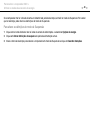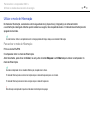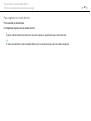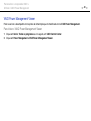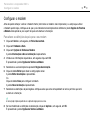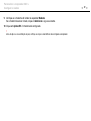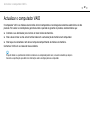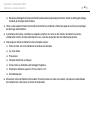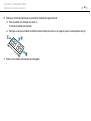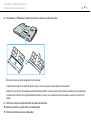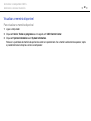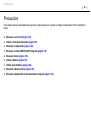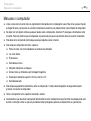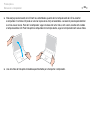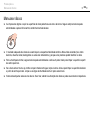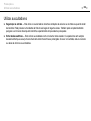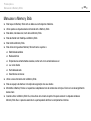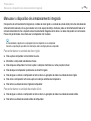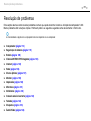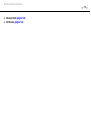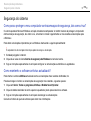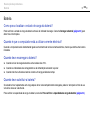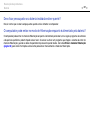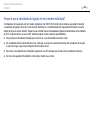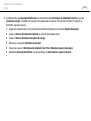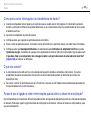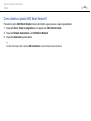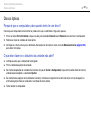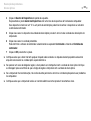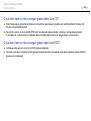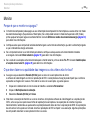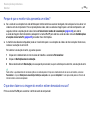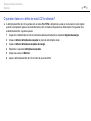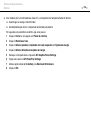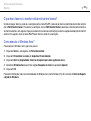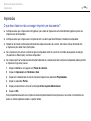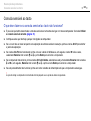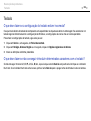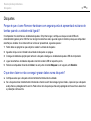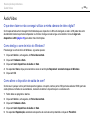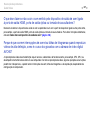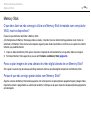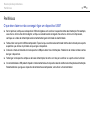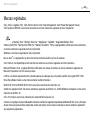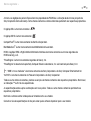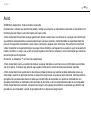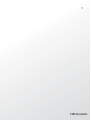Sony VGN-NS36E Instruções de operação
- Categoria
- Celulares
- Tipo
- Instruções de operação
Este manual também é adequado para

2
nN
Conteúdo
Leia este documento primeiro ............................................ 4
Mais informações sobre o seu computador VAIO......... 5
Considerações ergonómicas......................................... 7
Introdução........................................................................... 9
Localizar controlos e portas ........................................ 10
Acerca das luzes indicadoras ..................................... 16
Ligar uma fonte de alimentação.................................. 18
Utilizar a bateria .......................................................... 19
Encerrar o computador com segurança...................... 26
Actualizar o computador ............................................. 27
Utilizar o computador VAIO .............................................. 28
Utilizar o teclado.......................................................... 29
Utilizar a consola sensível ao tacto............................. 31
Utilizar os botões de funções especiais ...................... 32
Utilizar a câmara MOTION EYE integrada.................. 33
Utilizar a unidade de disco óptico ............................... 34
Utilizar o Memory Stick ............................................... 41
Utilizar outros módulos/cartões de memória............... 46
Utilizar a Internet ......................................................... 51
Utilizar a rede (LAN).................................................... 53
Utilizar rede local sem fios .......................................... 54
Utilizar dispositivos periféricos ..........................................61
Ligar altifalantes externos ou auscultadores ...............62
Ligar um monitor externo.............................................63
Seleccionar modos de visualização ............................66
Utilizar a função de múltiplos monitores......................68
Ligar um microfone externo.........................................71
Ligar um dispositivo USB ............................................72
Ligar um dispositivo i.LINK ..........................................74
Personalizar o computador VAIO......................................76
Definir a palavra-passe................................................77
Utilizar o VAIO Control Center.....................................82
Utilizar os modos de economia de energia .................83
Utilizar o VAIO Power Management............................88
Configurar o modem....................................................90
Actualizar o computador VAIO..........................................92
Adicionar e remover memória .....................................93

3
nN
Precauções....................................................................... 99
Manusear o ecrã LCD............................................... 100
Utilizar a fonte de alimentação.................................. 101
Manusear o computador ........................................... 102
Manusear a câmara MOTION EYE integrada........... 105
Manusear discos ....................................................... 106
Utilizar a bateria ........................................................ 107
Utilizar auscultadores................................................ 108
Manusear o Memory Stick ........................................ 109
Manusear o dispositivo de armazenamento
integrado ................................................................... 110
Resolução de problemas ................................................ 111
Computador .............................................................. 113
Segurança do sistema .............................................. 119
Bateria....................................................................... 120
Câmara MOTION EYE integrada.............................. 122
Internet ...................................................................... 124
Rede.......................................................................... 126
Discos ópticos ........................................................... 131
Monitor ...................................................................... 135
Impressão ................................................................. 140
Microfone .................................................................. 141
Altifalantes................................................................. 142
Consola sensível ao tacto ......................................... 143
Teclado ..................................................................... 144
Disquetes...................................................................145
Áudio/Vídeo ...............................................................146
Memory Stick.............................................................148
Periféricos..................................................................149
Marcas registadas...........................................................150
Aviso ...............................................................................152

4
nN
Leia este documento primeiro >
Leia este documento primeiro
Parabéns por ter adquirido este computador Sony VAIO
®
e bem-vindo ao Manual do utilizador fornecido no ecrã. A Sony
combinou as tecnologias mais recentes em som, vídeo, informática e comunicações para lhe oferecer um computador
pessoal de tecnologia de ponta.
!
As visualizações externas ilustradas neste manual podem ser ligeiramente diferentes das apresentadas no computador.
As informações existentes nos manuais fornecidos, incluindo neste Manual do utilizador, destinam-se aos utilizadores dos computadores VAIO com
o sistema operativo Microsoft
®
Windows Vista
®
de 32 bits. Pode detectar algumas diferenças quando o computador vier pré-instalado com o sistema
operativo de 64 bits.
Como encontrar especificações
Algumas funcionalidades, opções e itens fornecidos podem não estar disponíveis no seu computador.
Para obter informações acerca da configuração do seu computador, visite o site VAIO-Link em http://www.vaio-link.com
.

5
nN
Leia este documento primeiro >
Mais informações sobre o seu computador VAIO
Mais informações sobre o seu computador VAIO
Esta secção fornece informações de suporte acerca do seu computador VAIO.
1. Documentação impressa
❑ Manual de consulta rápida — Uma visão geral da ligação de componentes, informações de configuração, etc.
❑ Manual de resolução de problemas e recuperação
❑ Regulamentos, Garantia, EULA e Suporte
2. Documentação on-line
❑ Manual do utilizador (este manual) — Funcionalidades do computador e informações sobre como resolver problemas
comuns.
Para ver este manual no ecrã:
1 Clique duas vezes no ícone Me&My VAIO no ambiente de trabalho.
2 Clique em Menu, Me&My VAIO, I Need Help e VAIO User Guide.
3 Abra a pasta para o seu idioma.
4 Seleccione o manual que pretende ler.
✍
Pode aceder manualmente aos manuais do utilizador acedendo a Computador > VAIO (C:) (unidade C) > Documentation > Documentation e abrindo
a pasta do idioma respectivo.
❑ O Centro de Suporte e Ajuda do Windows — Uma funcionalidade abrangente para conselhos práticos, iniciações
e demonstrações que o ajudarão a aprender a utilizar o seu computador.
Para aceder ao Centro de Suporte e Ajuda do Windows, clique em Iniciar e Ajuda e Suporte, ou mantenha
premida a tecla Microsoft Windows e prima a tecla F1.

6
nN
Leia este documento primeiro >
Mais informações sobre o seu computador VAIO
3. Sites de suporte
Se tiver algum problema com o computador, pode visitar o site VAIO-Link em http://www.vaio-link.com para resolução de
problemas.
Antes de contactar o VAIO-Link por telefone, tente resolver o problema através da leitura da documentação impressa e não
impressa e da consulta de outros sites da Sony.
❑ Para mais informações acerca do VAIO e sobre como pertencer à comunidade VAIO, visite o site em
http://www.club-vaio.com
.
❑ Para compras on-line, visite o site em http://www.sonystyle-europe.com
.
❑ Para outros produtos da Sony, visite o site em http://www.sony.net
.
Tenha à mão o número de série do seu computador VAIO quando contactar as linhas de ajuda VAIO-Link. O número de
série encontra-se na base, no painel posterior ou no compartimento da bateria do seu computador VAIO.

7
nN
Leia este documento primeiro >
Considerações ergonómicas
Considerações ergonómicas
O computador será utilizado como dispositivo portátil numa grande variedades de ambientes. Sempre que possível, deverá
ter em conta as seguintes considerações ergonómicas tanto para os ambientes estacionários como para os portáteis:
❑ Posicionamento do seu computador — Coloque o computador directamente à sua frente (1). Mantenha os antebraços
na horizontal (2), com os pulsos numa posição confortável e neutra (3) durante a utilização do teclado, da consola
sensível ao tacto ou do rato externo. Deixe que a parte superior dos seus braços caia de forma natural nos lados.
Faça pausas frequentes durante a utilização do computador. A utilização excessiva do computador pode criar tensão nos
olhos, músculos ou tendões.
❑ Mobiliário e postura — Utilize uma cadeira com um bom suporte para as costas. Ajuste o nível da cadeira de modo
a que os pés fiquem nivelados com o chão. Um bom apoio de pés proporciona um posicionamento mais confortável.
Sente-se de forma relaxada e na vertical e evite curvar-se para a frente ou inclinar-se para trás.

8
nN
Leia este documento primeiro >
Considerações ergonómicas
❑ Ângulo de visão para o monitor do computador — Utilize a função de inclinação do monitor para encontrar a melhor
posição. Pode reduzir o cansaço dos olhos e a fadiga muscular ajustando a inclinação do monitor para a posição
adequada. Ajuste também o nível de brilho do monitor.
❑ Iluminação — Escolha um local onde as janelas e as luzes não causem demasiado brilho e reflexos no monitor.
Utilize luz indirecta para evitar pontos brilhantes no monitor. Uma iluminação adequada aumenta o conforto e a eficácia
do trabalho.
❑ Posicionamento de um monitor externo — Sempre que utilizar um monitor externo, coloque-o a uma distância de
visualização confortável. Certifique-se de que o ecrã do monitor está ao nível dos olhos ou ligeiramente abaixo ao
sentar-se em frente ao monitor.

9
nN
Introdução >
Introdução
Esta secção descreve como começar a utilizar o seu computador VAIO.
❑ Localizar controlos e portas (página 10)
❑ Acerca das luzes indicadoras (página 16)
❑ Ligar uma fonte de alimentação (página 18)
❑ Utilizar a bateria (página 19)
❑ Encerrar o computador com segurança (página 26)
❑ Actualizar o computador (página 27)

10
nN
Introdução >
Localizar controlos e portas
Localizar controlos e portas
Disponha de alguns minutos para identificar os controlos e portas mostrados nas páginas seguintes.
Vista frontal
A Botão de silêncio (S1) (página 32)
B Botão AV MODE (página 32)
C Indicador Num lock (página 16)
D Indicador Caps lock (página 16)
E Indicador Scroll lock (página 16)
F Botão de ligação
G Ecrã LCD (página 100)
H Altifalantes integrados (estéreo)
I Teclado (página 29)
J Consola sensível ao tacto (página 31)

11
nN
Introdução >
Localizar controlos e portas
A Câmara MOTION EYE integrada (página 33)
B Indicador da câmara MOTION EYE integrada (página 16)
C Microfone integrado (mono)
D Selector WIRELESS (página 54)
E Indicador WIRELESS (página 16)
F Ranhura para cartão de memória SD (página 48)
G Indicador de cartão de memória SD (página 16)
H Indicador de alimentação (página 16)
I Indicador de carga (página 16)
J Indicador da unidade de disco (página 16)
K Indicador de Memory Stick (página 16)
L Ranhura para Memory Stick
*
(página 41)
* O seu computador suporta Memory Stick de tamanho padrão e Duo.

13
nN
Introdução >
Localizar controlos e portas
Lateral direita
A Portas Hi-Speed USB (USB 2.0)
*
(página 72)
B Unidade de disco óptico (página 34)
C Indicador da unidade de disco óptico (página 16)
D Botão de ejecção da unidade (página 34)
E Orifício de ejecção manual (página 131)
F Ranhura de segurança
* Suporta alta velocidade/velocidade máxima e baixa velocidade.

14
nN
Introdução >
Localizar controlos e portas
Lateral esquerda
A Ventilação
B Porta de para monitor (página 63)
C Tomada para microfone (página 71)
D Tomada para auscultadores (página 62)
E Portas Hi-Speed USB (USB 2.0)
*
(página 72)
F Porta i.LINK 4-pin (S400) (página 74)
G Ranhura ExpressCard/34 (página 46)
* Suporta alta velocidade/velocidade máxima e baixa velocidade.

16
nN
Introdução >
Acerca das luzes indicadoras
Acerca das luzes indicadoras
O computador está equipado com as seguintes luzes indicadoras:
Indicador Funções
Ligar 1 Acende-se com a cor verde quando o computador está ligado, pisca lentamente com a cor laranja enquanto
o computador está no modo de Suspensão, e apaga-se quando o PC é desligado ou entra no modo de
Hibernação.
Carga
Acende-se enquanto a bateria está a carregar. Consulte Carregar a bateria (página 22) para obter mais
informações.
Câmara MOTION EYE integrada Acende-se quando a câmara MOTION EYE integrada está a ser utilizada.
Memory Stick
Acende-se quando são lidos ou escritos dados no Memory Stick existente na ranhura Memory Stick. (Não
active o modo de Suspensão nem desligue o computador quando este indicador estiver aceso.) Quando
o indicador estiver apagado, o Memory Stick não está a ser utilizado.
Cartão de memória SD Acende-se quando estão a ser lidos ou escritos dados no cartão existente na ranhura para cartões de
memória SD. (Não active o modo de Suspensão nem desligue o computador quando este indicador estiver
aceso.) Quando o indicador estiver apagado, o cartão de memória não está a ser utilizado.
Unidade de disco óptico Acende-se enquanto a unidade estiver a ler ou a gravar dados. Quando o indicador está apagado, o suporte
de disco óptico não está a ser utilizado.
Unidade de disco
Acende-se quando o dispositivo de armazenamento integrado ou a unidade de disco óptico estão em execução
para ler ou escrever dados.
Não active o modo de Suspensão nem desligue o computador quando este indicador estiver aceso.
Num lock
Prima a tecla Num Lk para activar o teclado numérico. Prima a tecla uma segunda vez para desactivar
o teclado numérico. O teclado numérico não está activo quando o indicador está apagado.
Caps lock
Prima a tecla Caps Lock para escrever letras maiúsculas. As letras aparecem em minúsculas se premir a tecla
Shift quando o indicador estiver aceso. Prima a tecla uma segunda vez para apagar o indicador. A escrita
normal é retomada quando o indicador Caps lock estiver apagado.

17
nN
Introdução >
Acerca das luzes indicadoras
Scroll lock
Prima as teclas Fn+Scr Lk para alterar o modo de deslocação do ecrã. A deslocação normal é retomada
quando o indicador Scroll lock estiver apagado. A tecla Scr Lk funciona de modo diferente em função do
programa que estiver a utilizar e não funciona em todos os programas.
WIRELESS Acende-se quando está activada pelo menos uma opção sem fios.
Indicador Funções

18
nN
Introdução >
Ligar uma fonte de alimentação
Ligar uma fonte de alimentação
Pode utilizar um transformador ou uma bateria recarregável como fonte de alimentação para o computador.
Utilizar o transformador
✍
Utilize apenas o transformador fornecido com o computador.
Para utilizar o transformador
1 Ligue uma extremidade do cabo de alimentação (1) ao transformador (3).
2 Ligue a outra extremidade do cabo de alimentação à tomada de electricidade (2).
3 Ligue o cabo do transformador (3) à porta DC IN (4) do computador.
!
A forma da tomada DC In depende do transformador.
✍
Para desligar completamente o computador da corrente eléctrica, desligue o transformador.
Certifique-se de que a tomada de electricidade é de acesso fácil.
Se não tencionar utilizar o computador durante um longo período de tempo, coloque-o no modo de Hibernação. Consulte Utilizar o modo de
Hibernação (página 86).
A página está carregando...
A página está carregando...
A página está carregando...
A página está carregando...
A página está carregando...
A página está carregando...
A página está carregando...
A página está carregando...
A página está carregando...
A página está carregando...
A página está carregando...
A página está carregando...
A página está carregando...
A página está carregando...
A página está carregando...
A página está carregando...
A página está carregando...
A página está carregando...
A página está carregando...
A página está carregando...
A página está carregando...
A página está carregando...
A página está carregando...
A página está carregando...
A página está carregando...
A página está carregando...
A página está carregando...
A página está carregando...
A página está carregando...
A página está carregando...
A página está carregando...
A página está carregando...
A página está carregando...
A página está carregando...
A página está carregando...
A página está carregando...
A página está carregando...
A página está carregando...
A página está carregando...
A página está carregando...
A página está carregando...
A página está carregando...
A página está carregando...
A página está carregando...
A página está carregando...
A página está carregando...
A página está carregando...
A página está carregando...
A página está carregando...
A página está carregando...
A página está carregando...
A página está carregando...
A página está carregando...
A página está carregando...
A página está carregando...
A página está carregando...
A página está carregando...
A página está carregando...
A página está carregando...
A página está carregando...
A página está carregando...
A página está carregando...
A página está carregando...
A página está carregando...
A página está carregando...
A página está carregando...
A página está carregando...
A página está carregando...
A página está carregando...
A página está carregando...
A página está carregando...
A página está carregando...
A página está carregando...
A página está carregando...
A página está carregando...
A página está carregando...
A página está carregando...
A página está carregando...
A página está carregando...
A página está carregando...
A página está carregando...
A página está carregando...
A página está carregando...
A página está carregando...
A página está carregando...
A página está carregando...
A página está carregando...
A página está carregando...
A página está carregando...
A página está carregando...
A página está carregando...
A página está carregando...
A página está carregando...
A página está carregando...
A página está carregando...
A página está carregando...
A página está carregando...
A página está carregando...
A página está carregando...
A página está carregando...
A página está carregando...
A página está carregando...
A página está carregando...
A página está carregando...
A página está carregando...
A página está carregando...
A página está carregando...
A página está carregando...
A página está carregando...
A página está carregando...
A página está carregando...
A página está carregando...
A página está carregando...
A página está carregando...
A página está carregando...
A página está carregando...
A página está carregando...
A página está carregando...
A página está carregando...
A página está carregando...
A página está carregando...
A página está carregando...
A página está carregando...
A página está carregando...
A página está carregando...
A página está carregando...
A página está carregando...
A página está carregando...
A página está carregando...
A página está carregando...
A página está carregando...
A página está carregando...
A página está carregando...
-
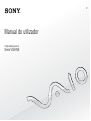 1
1
-
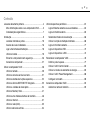 2
2
-
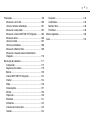 3
3
-
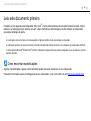 4
4
-
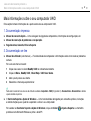 5
5
-
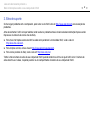 6
6
-
 7
7
-
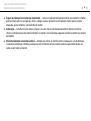 8
8
-
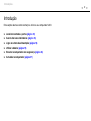 9
9
-
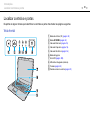 10
10
-
 11
11
-
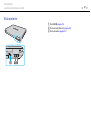 12
12
-
 13
13
-
 14
14
-
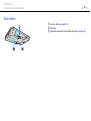 15
15
-
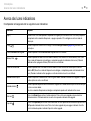 16
16
-
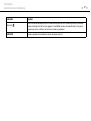 17
17
-
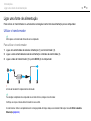 18
18
-
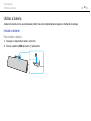 19
19
-
 20
20
-
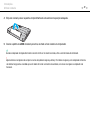 21
21
-
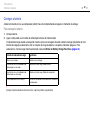 22
22
-
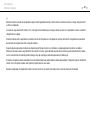 23
23
-
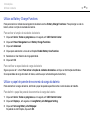 24
24
-
 25
25
-
 26
26
-
 27
27
-
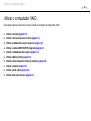 28
28
-
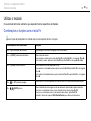 29
29
-
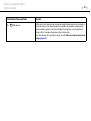 30
30
-
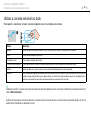 31
31
-
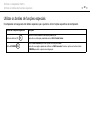 32
32
-
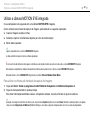 33
33
-
 34
34
-
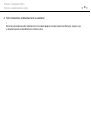 35
35
-
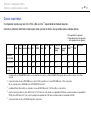 36
36
-
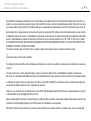 37
37
-
 38
38
-
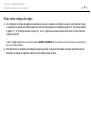 39
39
-
 40
40
-
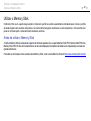 41
41
-
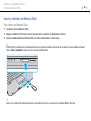 42
42
-
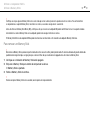 43
43
-
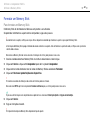 44
44
-
 45
45
-
 46
46
-
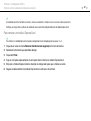 47
47
-
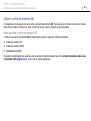 48
48
-
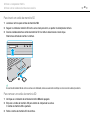 49
49
-
 50
50
-
 51
51
-
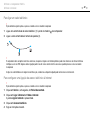 52
52
-
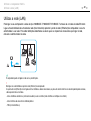 53
53
-
 54
54
-
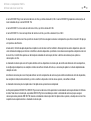 55
55
-
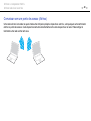 56
56
-
 57
57
-
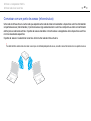 58
58
-
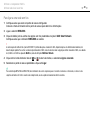 59
59
-
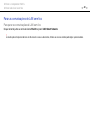 60
60
-
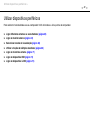 61
61
-
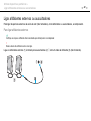 62
62
-
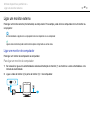 63
63
-
 64
64
-
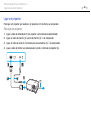 65
65
-
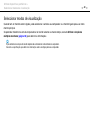 66
66
-
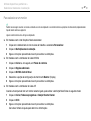 67
67
-
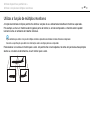 68
68
-
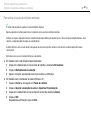 69
69
-
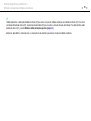 70
70
-
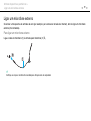 71
71
-
 72
72
-
 73
73
-
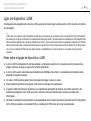 74
74
-
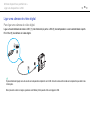 75
75
-
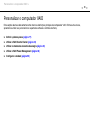 76
76
-
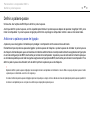 77
77
-
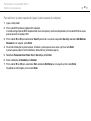 78
78
-
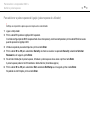 79
79
-
 80
80
-
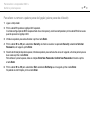 81
81
-
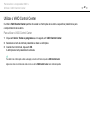 82
82
-
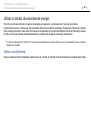 83
83
-
 84
84
-
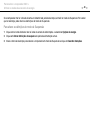 85
85
-
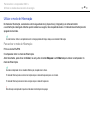 86
86
-
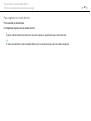 87
87
-
 88
88
-
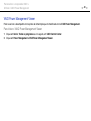 89
89
-
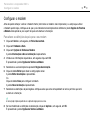 90
90
-
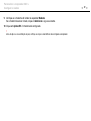 91
91
-
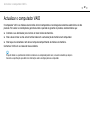 92
92
-
 93
93
-
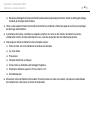 94
94
-
 95
95
-
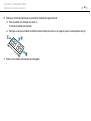 96
96
-
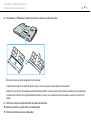 97
97
-
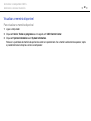 98
98
-
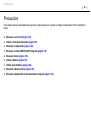 99
99
-
 100
100
-
 101
101
-
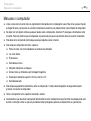 102
102
-
 103
103
-
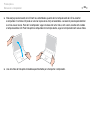 104
104
-
 105
105
-
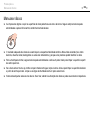 106
106
-
 107
107
-
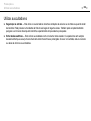 108
108
-
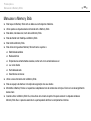 109
109
-
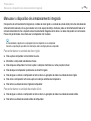 110
110
-
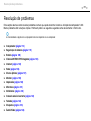 111
111
-
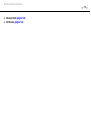 112
112
-
 113
113
-
 114
114
-
 115
115
-
 116
116
-
 117
117
-
 118
118
-
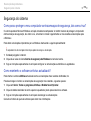 119
119
-
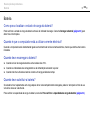 120
120
-
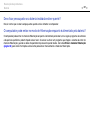 121
121
-
 122
122
-
 123
123
-
 124
124
-
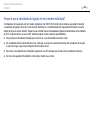 125
125
-
 126
126
-
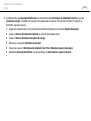 127
127
-
 128
128
-
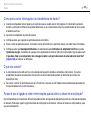 129
129
-
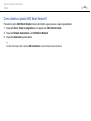 130
130
-
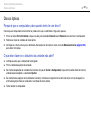 131
131
-
 132
132
-
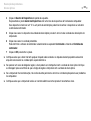 133
133
-
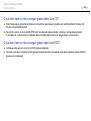 134
134
-
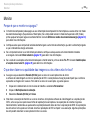 135
135
-
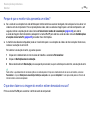 136
136
-
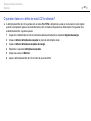 137
137
-
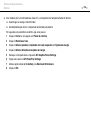 138
138
-
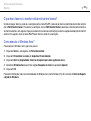 139
139
-
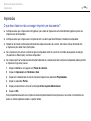 140
140
-
 141
141
-
 142
142
-
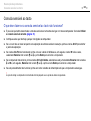 143
143
-
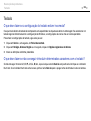 144
144
-
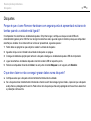 145
145
-
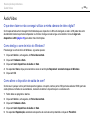 146
146
-
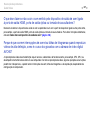 147
147
-
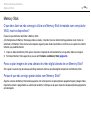 148
148
-
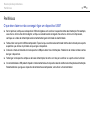 149
149
-
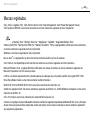 150
150
-
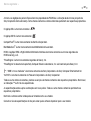 151
151
-
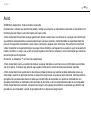 152
152
-
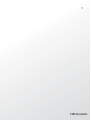 153
153
Sony VGN-NS36E Instruções de operação
- Categoria
- Celulares
- Tipo
- Instruções de operação
- Este manual também é adequado para
Artigos relacionados
-
Sony VGN-TZ32VN Instruções de operação
-
Sony VPCM13M1E Instruções de operação
-
Sony VPCYA1C5E Instruções de operação
-
Sony VGN-NS21M Instruções de operação
-
Sony VPCW12Z1T Instruções de operação
-
Sony VGN-CS1 Instruções de operação
-
Sony VGN-NS11Z Instruções de operação
-
Sony VGN-FW21L Instruções de operação
-
Sony VPCX11Z6R Instruções de operação
-
Sony VGN-TT1 Instruções de operação